Las redes inalámbricas WiFi son ideales para compartir la conexión a internet con múltiples dispositivos. Su único inconveniente es que la información, de no ser protegida correctamente, queda expuesta y nuestra privacidad y datos pueden ser interceptadas y robadas por delincuentes informáticos. Si sospechas que tu contraseña WiFi pudo haber sido robada o hackeada, debes inmediatamente cambiarla para elevar el nivel de seguridad de tu red inalámbrica. De hecho, se recomienda cambiar esta clave con cierta regularidad. En este tutorial podrás aprender a cambiar la contraseña WiFi de tu router de manera simple y sin complicaciones.
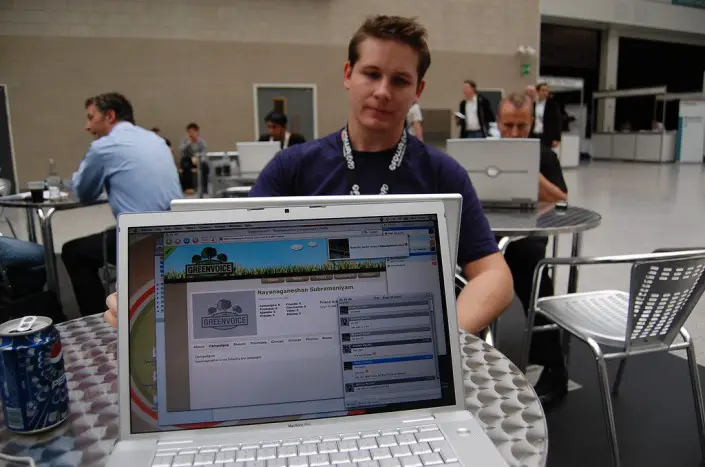
Aprende a cómo cambiar tu contraseña WiFi de tu router
El proceso para cambiar la contraseña WiFi de tu router se puede resumir en unos pocos pasos que vamos a describirles a continuación:
Lo primero que debes hacer para cambiar la contraseña WiFi de tu Router es dirigirte a la página de configuración del router. Para hacerlo, debes abrir tu navegador web favorito o browser y escribir en el apartado de direcciones, la dirección: 192.168.1.1 o en su defecto, 192.168.0.1.
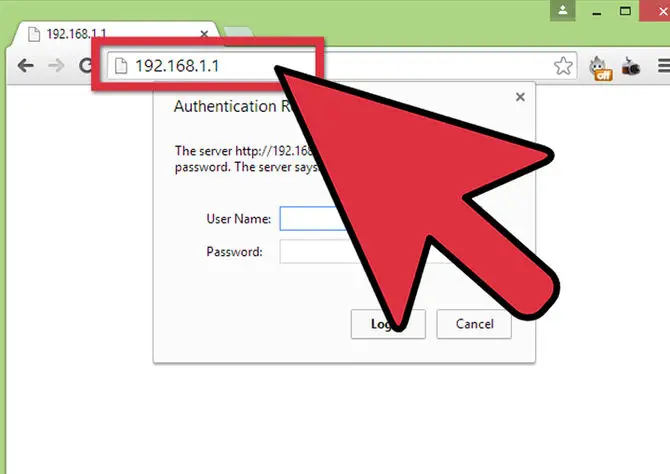
Una vez hecho esto deberías entrar a la página de configuración de tu router, ahora colocas el usuario y contraseña. Si lo has olvidado (el usuario o contraseña), puedes conectar el router directo al ordenador o computadora para saltarte este impedimento. Si no logras ingresar a la página de configuración del router puedes ir a la línea de comandos de Windows, escribir la orden ipconfig y copiar la dirección de la puerta de enlace, y utilizarla para acceder a la página de configuración del router.
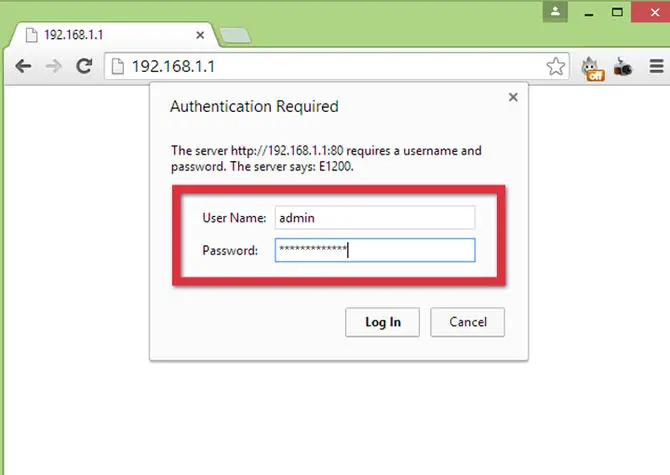
Ahora que has entrado a la pantalla de configuración debes buscar la opción Wireless o conexión inalámbrica. Estas opciones varían de un modelo a otro y de una marca a otra pero todas son similares. Una vez allí, busca la opción de seguridad inalámbrica o algo parecido.
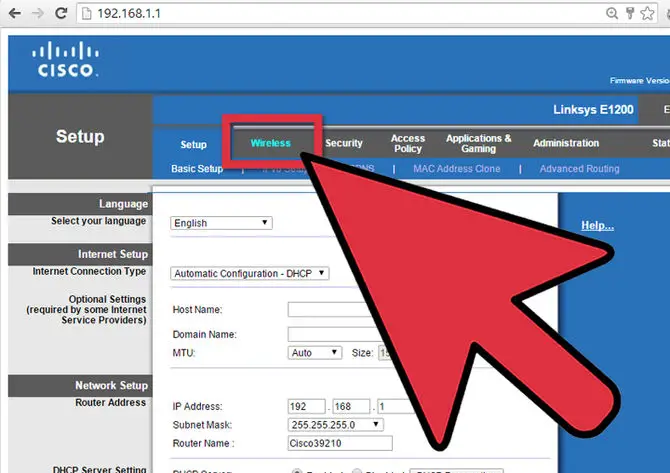
Finalmente, te dará la opción de ir a contraseña código o clave compartida. Una vez que ingreses a dicha opción procede a cambiar tu contraseña WiFi. Utiliza una bastante segura de más de 8 dígitos y que sea alfanumérica. En el siguiente enlace te indicamos las directrices para generar o crear contraseñas seguras.
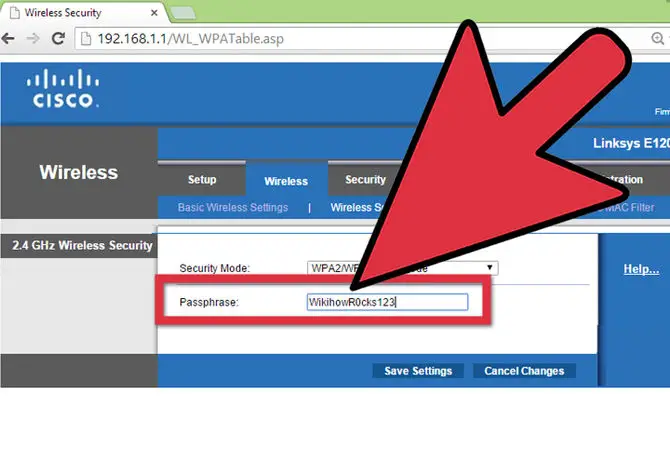
Al cambiar la contraseña, debemos dirigirnos al modo o tipo de seguridad de la conexión, allí hay que seleccionar WPA2 que es la más segura.
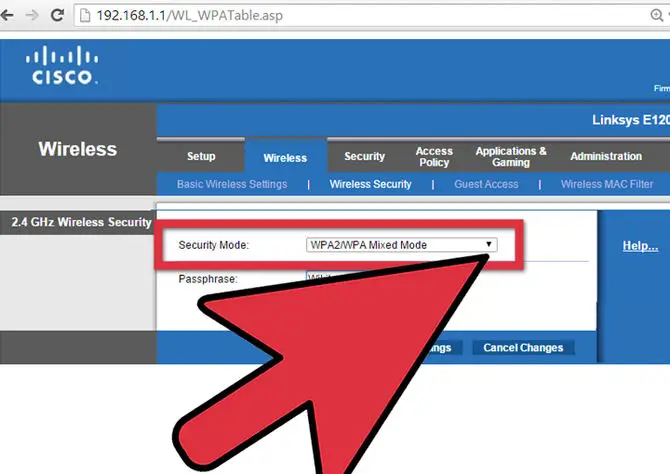
Si deseas elevar el nivel de seguridad, puedes cambiar el nombre de la red. Para ello, debes dirigirte a la opción Network Name y colocar un nombre que no de información que pueda utilizar un hacker para violentar la seguridad de tu red WiFi.
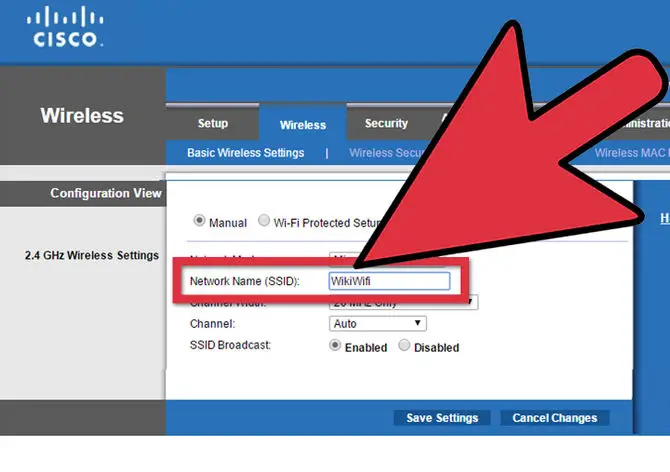
Finalmente, guarda los cambios hechos en el router y espera que se re-inicie. Una vez hecho esto ya podrás conectarte a la red con la nueva contraseña. Como puedes ver, aprender a cómo cambiar la contraseña de tu WiFi Router es bastante sencillo y rápido.
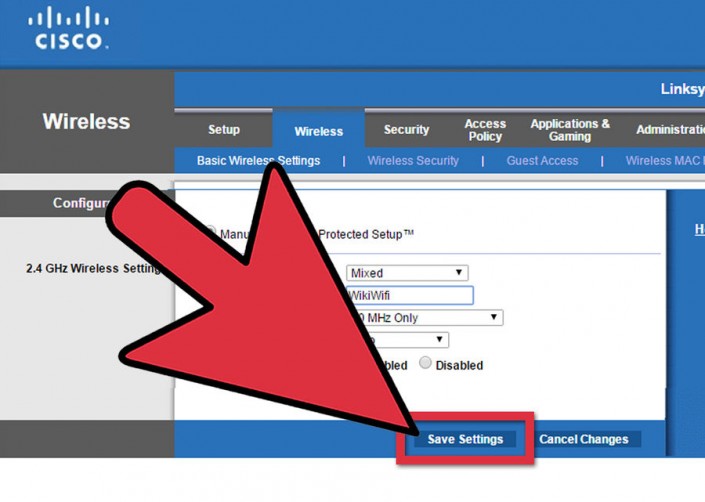
Imágenes de WikiHow.
